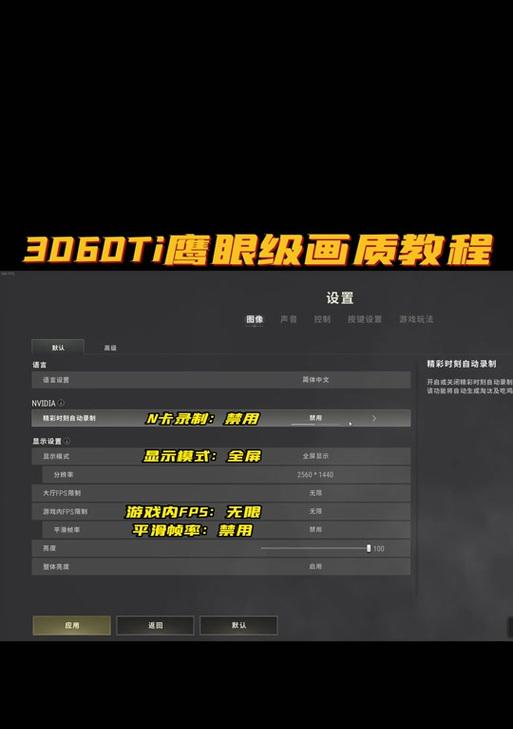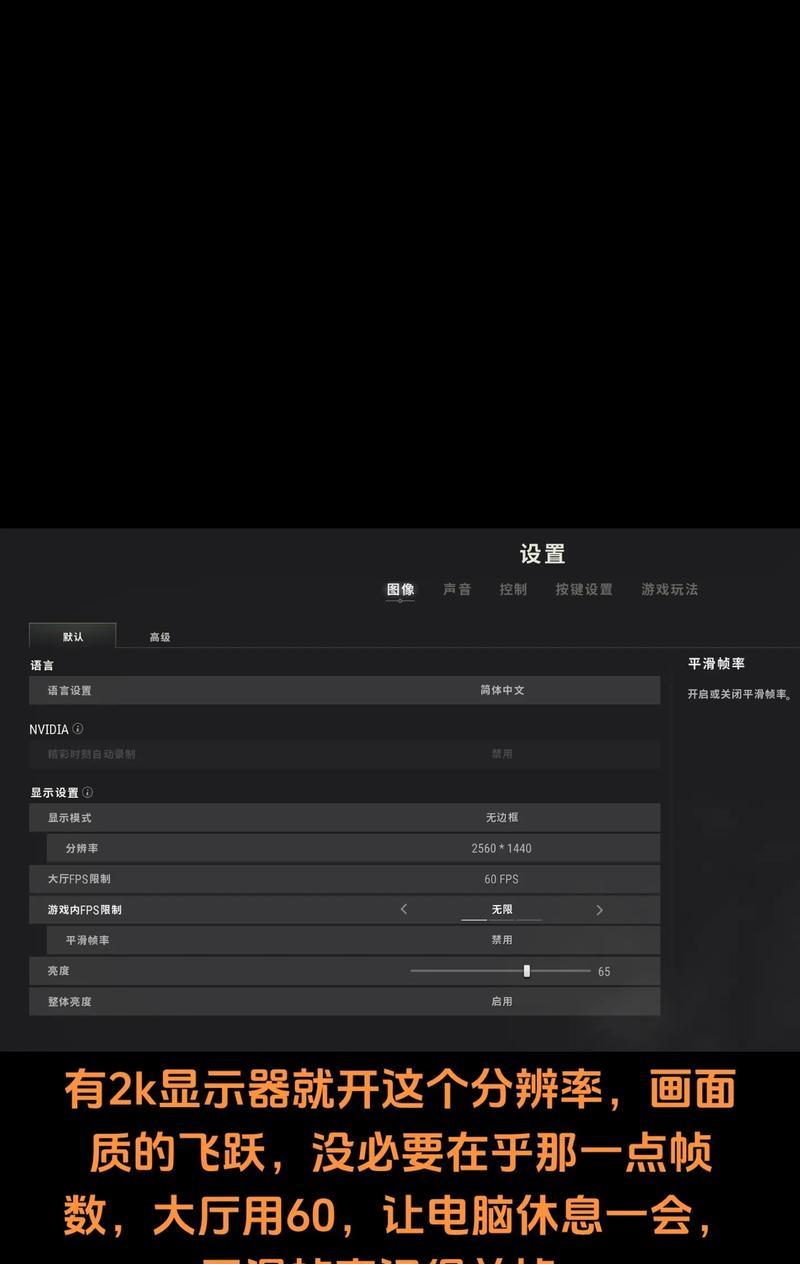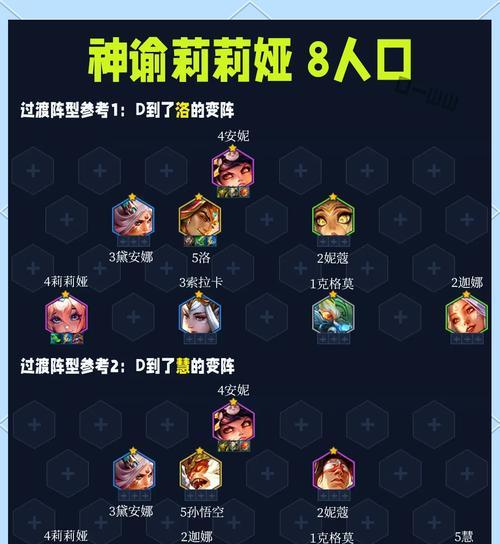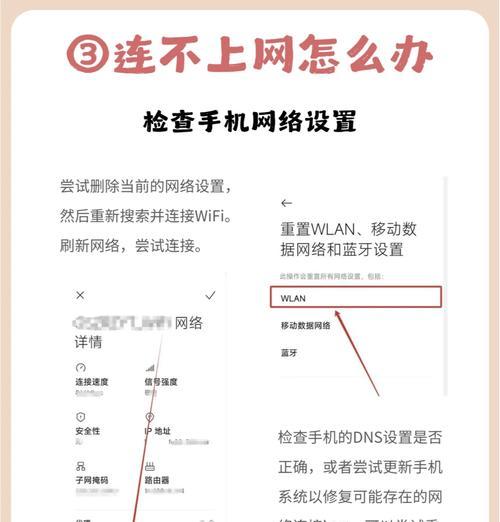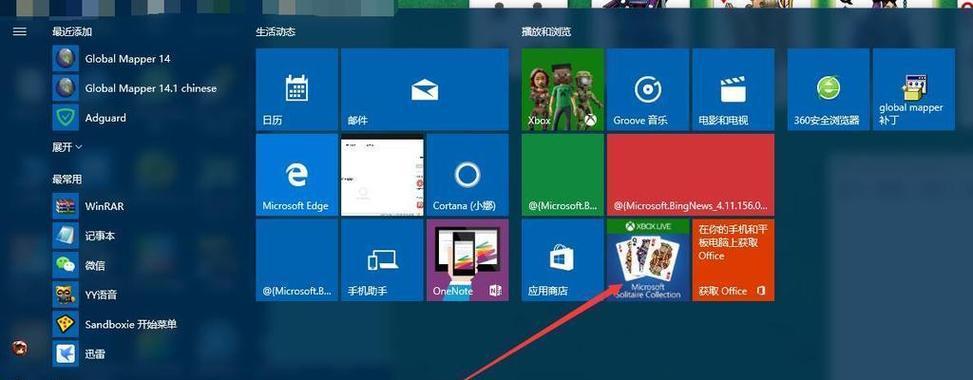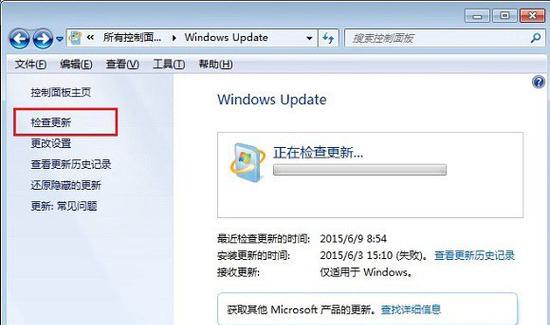绝地求生(PlayerUnknown'sBattlegrounds,简称PUBG)是一款火爆全球的在线战斗生存类游戏。为了在游戏中获得更好的视觉体验,合适的屏幕调色设置至关重要。本文将详细介绍绝地求生屏幕调色的设置步骤,帮助玩家轻松上手,并解决可能遇到的问题。
1.游戏内调色设置基础
我们需要了解绝地求生游戏内的基础调色设置。通过调整游戏内的亮度、对比度、饱和度等参数,玩家可以使得画面更加适应个人视觉习惯。
1.打开绝地求生客户端,进入游戏主界面。
2.点击设置按钮,位于界面左上角的齿轮图标。
3.在设置菜单中,选择“视频”选项卡。
4.在视频设置中,找到色彩和亮度相关选项。
5.根据个人喜好,调整亮度、对比度和饱和度等参数,直到游戏画面达到理想效果。
2.高级调色设置——NVIDIA显卡优化
对于使用NVIDIA显卡的玩家,可以通过GeForceExperience软件进一步优化游戏的调色效果。
1.首先确保已经安装了GeForceExperience软件。
2.打开GeForceExperience软件,选择“游戏优化”选项。
3.找到绝地求生游戏并选择,点击“优化”按钮。
4.在弹出的窗口中,选择“自定义”设置。
5.在自定义设置中,可以对图像进行细致的调整,包括锐化、伽马、色调、色彩等。
6.调整完毕后,记得点击“应用”保存设置。
3.AMD显卡的高级调色设置
AMD显卡用户也有机会对绝地求生的图像进行优化。
1.打开AMDRadeon设置软件。
2.在软件界面中,选择“游戏”选项卡。
3.找到绝地求生游戏的设置,点击进入。
4.在“显示”设置中,调整色温、对比度、亮度等参数。
5.你还可以启用Radeon图像锐化功能,以提高游戏画面的清晰度。
6.调整完毕后,别忘了点击“应用”使设置生效。
4.使用第三方软件进行调色优化
除了利用游戏本身和显卡的设置外,玩家还可以使用一些第三方软件来优化游戏的调色效果。
1.选择合适的第三方调色软件,例如f.lux、NVIDIAfreestyle等。
2.安装并启动软件后,根据软件的说明进行设置。
3.对软件提供的参数进行调整,如色温、亮度曲线等。
4.多次尝试后,找到最适合自己的调色方案。
常见问题解答与实用技巧
如何判断调色设置是否合适?
合适的游戏调色设置应该是能够帮助你更容易地发现敌人和障碍物,同时保持画面色彩的真实性和舒适性。
设置过亮或过暗有何影响?
设置过亮可能导致视觉疲劳,影响夜间或暗处的游戏体验;设置过暗则可能隐藏重要信息,影响游戏反应速度和准确性。
使用第三方软件优化屏幕调色时,如何保持游戏稳定性?
确保第三方软件与显卡驱动程序兼容,且不要同时启用太多功能,以免影响游戏运行稳定性。
如何快速找到个人偏好的调色设置?
可以通过在设置中进行系统化调整,或查阅专业游戏主播或玩家的设置分享,结合自己在游戏中的实际体验进行微调。
通过上述步骤的详细介绍,现在你已经掌握了如何在绝地求生中进行屏幕调色设置,相信你能够获得更加舒适和真实的游戏体验。根据个人需要不断调整,直至找到最适合自己的色彩方案。在这个过程中,不要忘记享受游戏带来的乐趣和挑战。祝你在游戏中收获更多的胜利和快乐!